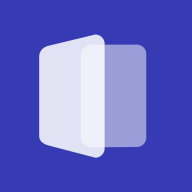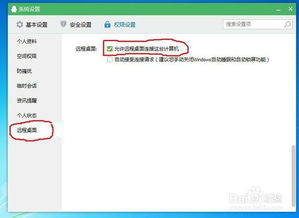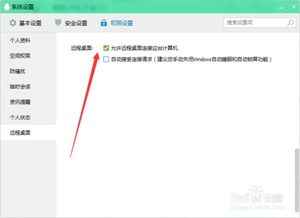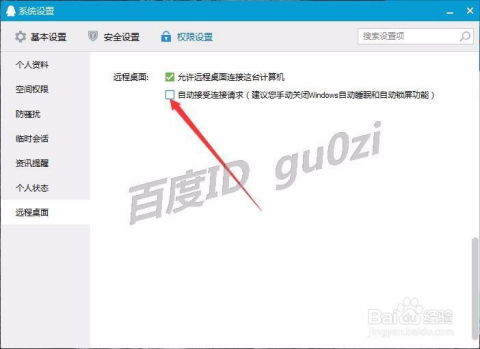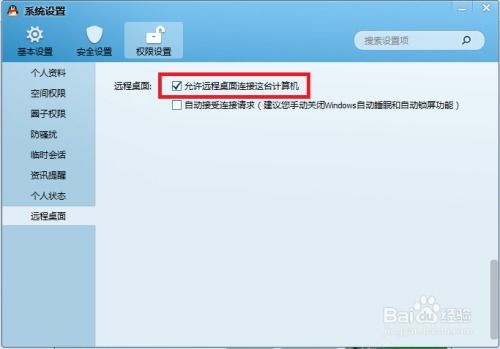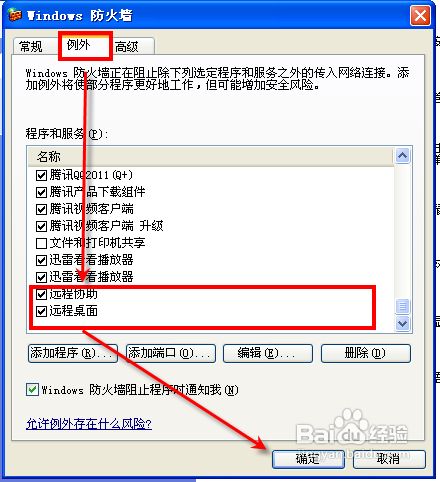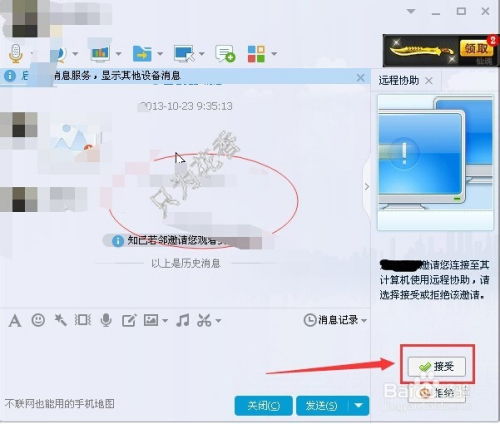如何使用QQ的远程协助功能进行操作?
如何使用QQ远程协助功能
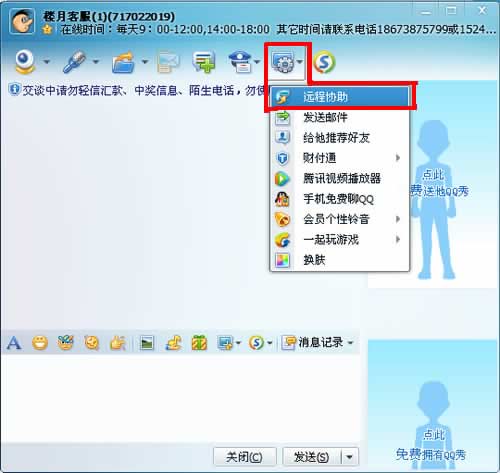
在数字化时代,电脑已经成为我们日常生活中不可或缺的工具。无论是工作、学习还是娱乐,电脑都扮演着重要角色。然而,在使用电脑的过程中,我们难免会遇到一些技术问题,这时如果能够得到他人的远程协助,无疑会大大提高解决问题的效率。QQ作为一款广泛使用的即时通讯软件,不仅提供了聊天、文件传输等功能,还内置了远程协助功能,让我们能够在对方同意的情况下,远程操控对方的电脑或请求对方操控自己的电脑。本文将从多个维度介绍如何使用QQ远程协助功能。
一、准备工作
在开始使用QQ远程协助功能之前,我们需要进行一些准备工作。首先,确保你的电脑上已经安装了QQ软件,并且版本是最新的。虽然不同版本的QQ在操作上略有差异,但基本原理是相同的。其次,确保你的QQ账号已经登录,并且你需要远程协助的QQ好友也在线。如果有一方不在线或处于隐身状态,远程协助功能将无法正常使用。
二、发起远程协助请求
1. 登录QQ
打开电脑,点击桌面上的QQ图标,运行QQ软件。在登录界面输入你的QQ号码和密码,点击“登录”按钮。登录成功后,你将看到QQ的好友列表和聊天界面。
2. 选择需要远程协助的好友
在好友列表中,找到你需要远程协助的好友,双击其头像,进入与该好友的聊天界面。你也可以在聊天界面的搜索框中输入好友的QQ号码或昵称,快速找到并打开聊天窗口。
3. 进入远程协助界面
在聊天界面的右上角,你会看到一个带有三个点的图标(有些版本可能是一个加号或其他形状)。点击这个图标,会弹出一个菜单,其中包含了多个功能选项。在菜单中找到“远程协助”选项,将鼠标放在上面,会弹出一个子菜单。
4. 选择请求或邀请
在子菜单中,你有两个选项:“请求控制对方电脑”和“邀请对方远程协助”。如果你想要控制对方的电脑,选择“请求控制对方电脑”;如果你想要让对方控制你的电脑,选择“邀请对方远程协助”。选择后,对方会收到一个提示通知。
三、等待对方同意
当你发起远程协助请求后,对方会收到一个提示框,询问是否同意你的请求。如果对方同意,远程连接就会建立成功。如果对方不同意,远程连接将无法建立。需要注意的是,QQ远程协助并非强制远程协助,无论是请求还是发起,都需要对方同意才可以。
四、开始远程协助
1. 控制对方电脑
如果对方同意了你的“请求控制对方电脑”请求,你的屏幕上就会显示对方的电脑桌面。这时,你可以像操作自己的电脑一样操作对方的电脑。你可以打开文件、运行程序、修改设置等。在操作过程中,对方的屏幕上会显示你的操作轨迹,以便他们了解你在做什么。
2. 邀请对方控制你的电脑
如果你选择了“邀请对方远程协助”,对方同意后,他们就可以在你的电脑上进行操作。这时,你的屏幕上会显示对方的操作轨迹,你可以看到他们正在做什么,并可以随时中断他们的操作。如果你对对方的操作有任何疑问或建议,可以通过聊天窗口与他们进行沟通。
五、结束远程协助
当你完成远程协助后,可以点击聊天窗口中的“断开”按钮,结束远程连接。这时,对方的屏幕上会显示一个提示框,告知远程连接已经断开。你也可以通过关闭聊天窗口或退出QQ软件来结束远程协助。
六、其他注意事项
1. 网络安全
在使用QQ远程协助功能时,需要注意网络安全问题。确保你信任对方,并确认对方的身份后再进行远程协助。避免将远程协助功能用于不熟悉的陌生人或不可信的场合。
2. 网络稳定性
远程协助需要稳定的网络连接。如果网络不稳定或信号不好,可能会导致远程连接断开或操作延迟。因此,在进行远程协助时,尽量选择网络环境较好的地方,并关闭其他可能占用网络资源的程序。
3. 隐私保护
在远程协助过程中,可能会涉及到对方的隐私信息。因此,在操作过程中要尊重对方的隐私,不要随意查看或修改对方的私人文件或设置。
4. 功能设置
QQ远程协助功能还提供了一些设置选项,可以根据需要进行调整。例如,你可以在设置中勾选“自动接受连接请求”选项,这样对方在远程连接时就不必每次都发送连接请求了。但需要注意的是,勾选这个选项后,你的电脑可能会更容易受到未经授权的远程访问风险。
七、与其他远程控制软件的比较
除了QQ远程协助功能外,市场上还有许多其他远程控制软件可供选择,如向日葵、TeamViewer等。这些软件在功能上可能更加丰富和强大,但在使用上也可能需要更多的配置和设置。与QQ远程协助相比,这些软件通常具有以下特点:
无需双方都在线:一些远程控制软件允许离线控制,即使对方不在线或处于关机状态
- 上一篇: 《《心动小镇》高效礼花获取攻略大全》
- 下一篇: 《〈心动小镇〉奇灵夜季南瓜雕刻任务全攻略》
-
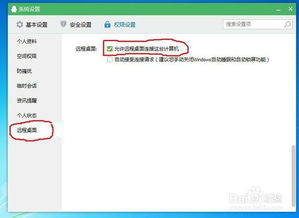 QQ远程协助使用指南资讯攻略11-01
QQ远程协助使用指南资讯攻略11-01 -
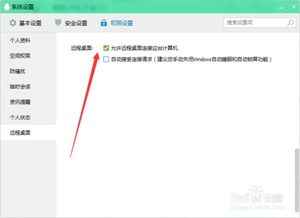 QQ如何实现远程协助功能?资讯攻略11-01
QQ如何实现远程协助功能?资讯攻略11-01 -
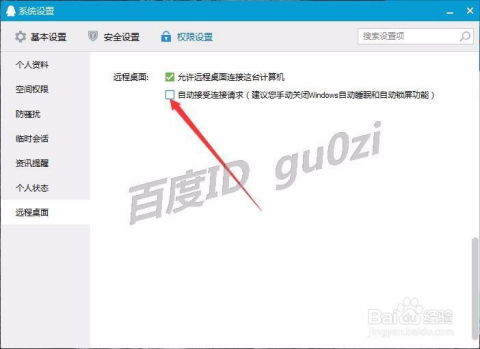 QQ远程控制及协助操作指南资讯攻略10-31
QQ远程控制及协助操作指南资讯攻略10-31 -
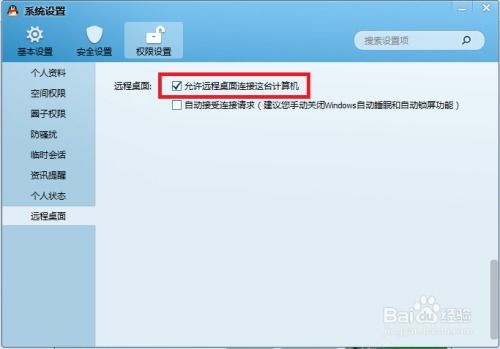 QQ远程协助使用方法指南资讯攻略11-01
QQ远程协助使用方法指南资讯攻略11-01 -
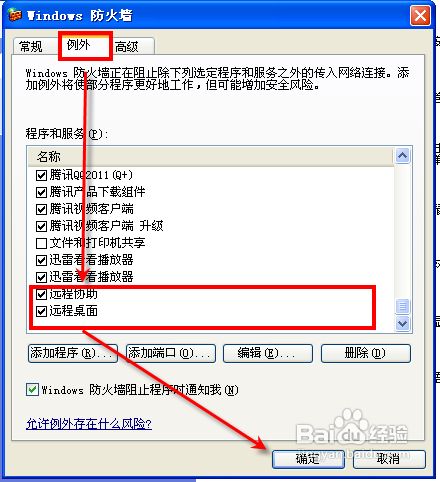 轻松学会:QQ远程协助操作及故障解决方案资讯攻略10-31
轻松学会:QQ远程协助操作及故障解决方案资讯攻略10-31 -
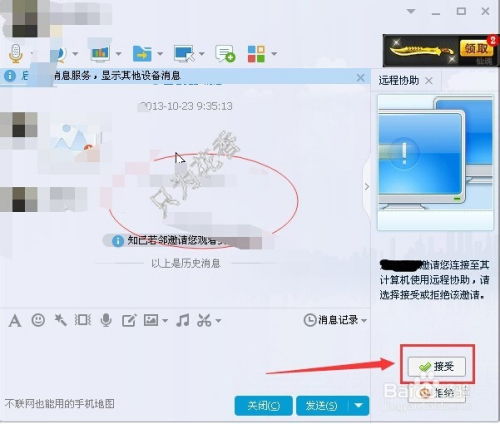 QQ远程协助实操指南资讯攻略10-31
QQ远程协助实操指南资讯攻略10-31